كيف أحفظ مستند Word؟.
من المهم حفظ مستند Word الخاص بك بانتظام في حالة حدوث مشاكل فنية إذا كنت لا تريد أن تفقد عملك.
كيف تحفظ مستند Word؟
لحفظ مستند في Word ، توجد علامتا تبويب:
سواء في الرمز الصغير أعلى البرنامج ،
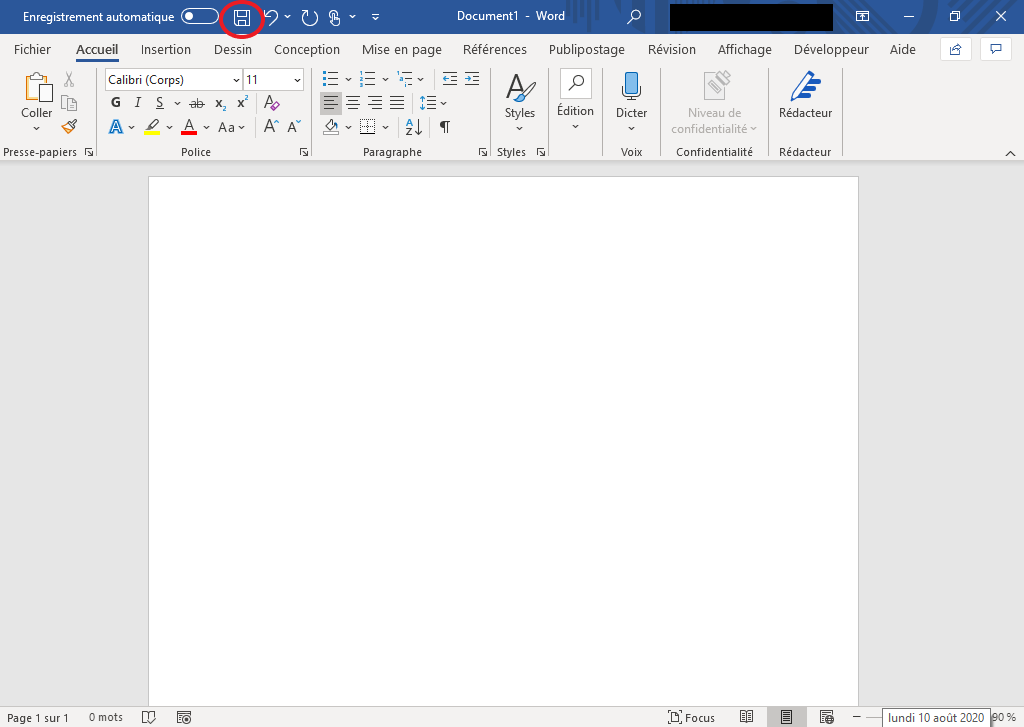
إما في “ملف” ثم انقر على “حفظ” أو “حفظ باسم”:
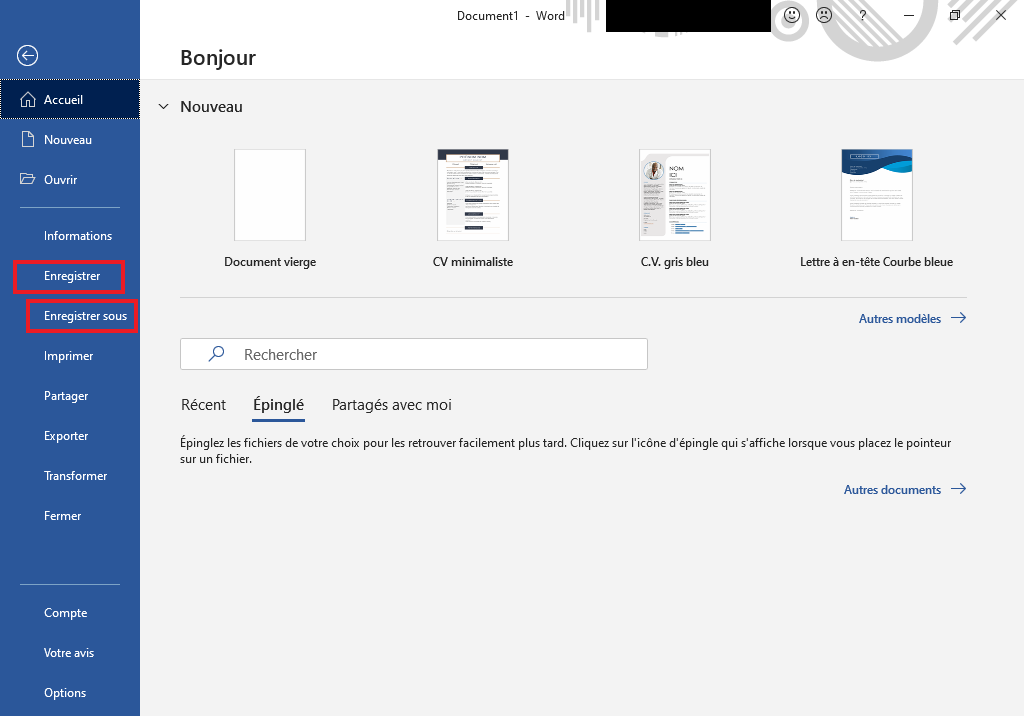
إما عن طريق النقر على مفتاح “control” و “S” إذا كنت تستخدم جهاز كمبيوتر ، ومفتاح “command” و “S” إذا كنت تستخدم جهاز Mac.
كيف يمكنني تغيير الاسم والموقع وتنسيق المستند؟
لتغيير اسم مستند Word أو مكانه أو تنسيقه ، انقر فوق “استعراض” ، ثم تفتح نافذة لاختيار الموقع الذي تريد حفظ المستند فيه وكذلك عنوان المستند وتنسيقه. التنسيقات الأكثر استخدامًا لحفظ المستندات هي “doc.x” أو “pdf” أو “RTF” أو “TXT” أو “.html”. ولكن ، من كمبيوتر إلى آخر ، يمكن تغيير التنسيق. يحافظ تنسيق PDF على التنسيق على كل جهاز كمبيوتر.
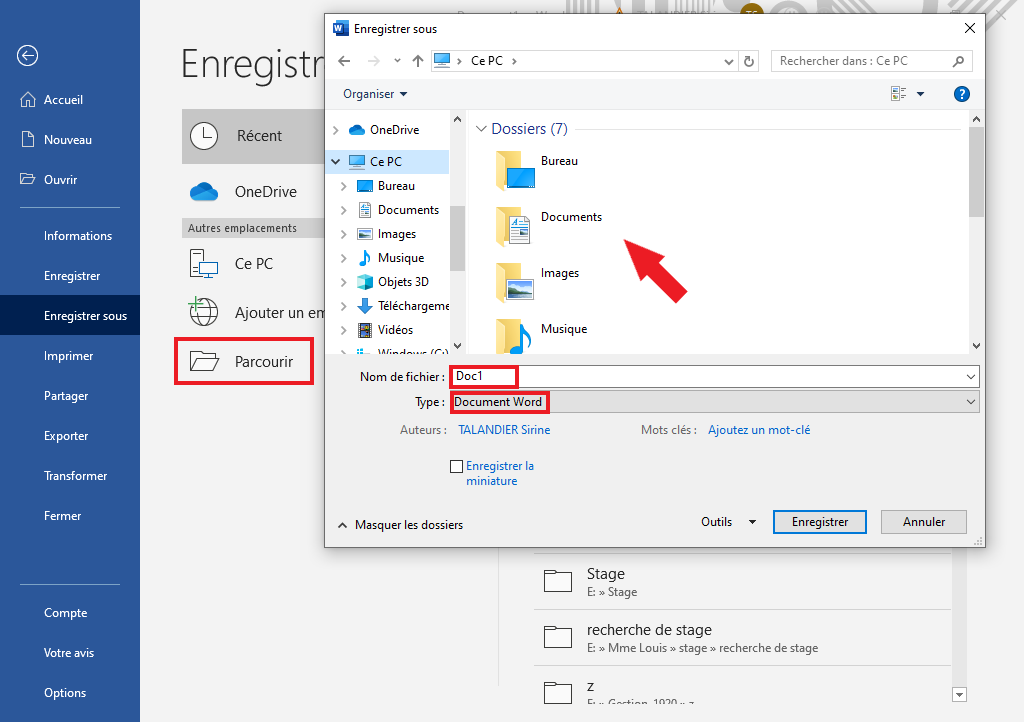
كيف أقوم بحفظ إصدار جديد من مستند Word؟
لحفظ نسخة جديدة من مستند Word ، ما عليك سوى استخدام وظيفة “حفظ باسم”. للقيام بذلك ، انتقل إلى “ملف” وانقر على “حفظ باسم” ثم على “تصفح”. يتم فتح نافذة بعد ذلك لاختيار الموقع الذي تريد حفظ المستند فيه ولكن أيضًا لاختيار عنوان المستند وتنسيقه.
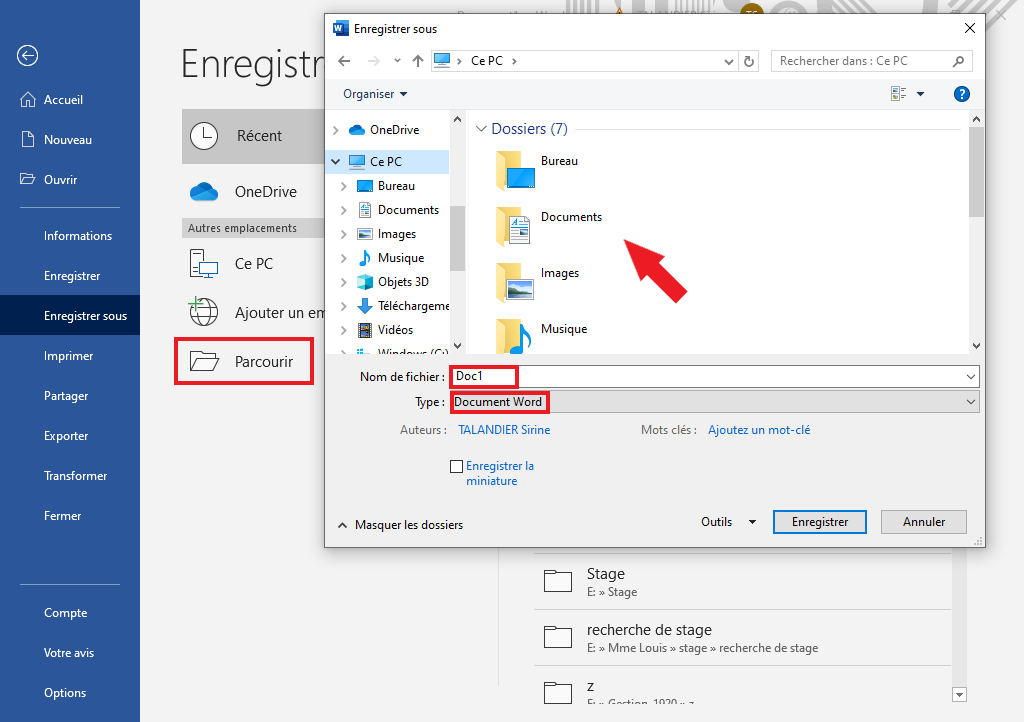
كيف تدرب في Word؟
لمعرفة المزيد حول وظائف برنامج معالجة الكلمات ، يقدم لك مركز تدريب Dgboost دعمًا شخصيًا وفردًا وعبر الإنترنت بنسبة 100٪. توفر شهادة TOSA ، التي تتضمن Word و Excel ، تطويرًا كاملاً للمهارات في الأدوات الرقمية.
يعد التدريب ، المؤهل لحساب تدريب CPF الخاص بك (حساب التدريب الشخصي) ، طريقة ممتازة لتحسين مهاراتك في برامج المكتب. سيمنحك أيضًا الفرصة لتكون قادرًا على إتقان جميع ميزاتها. بفضل ميزة التصديق ، لديك إمكانية إضافة هذه الشهادة إلى سيرتك الذاتية لتعزيز مهاراتك في برامج معالجة الكلمات الأكثر استخدامًا في العالم.
هل كان المقال مفيداً؟شاركه مع أصدقائك ولا تنسى لايك والتعليق
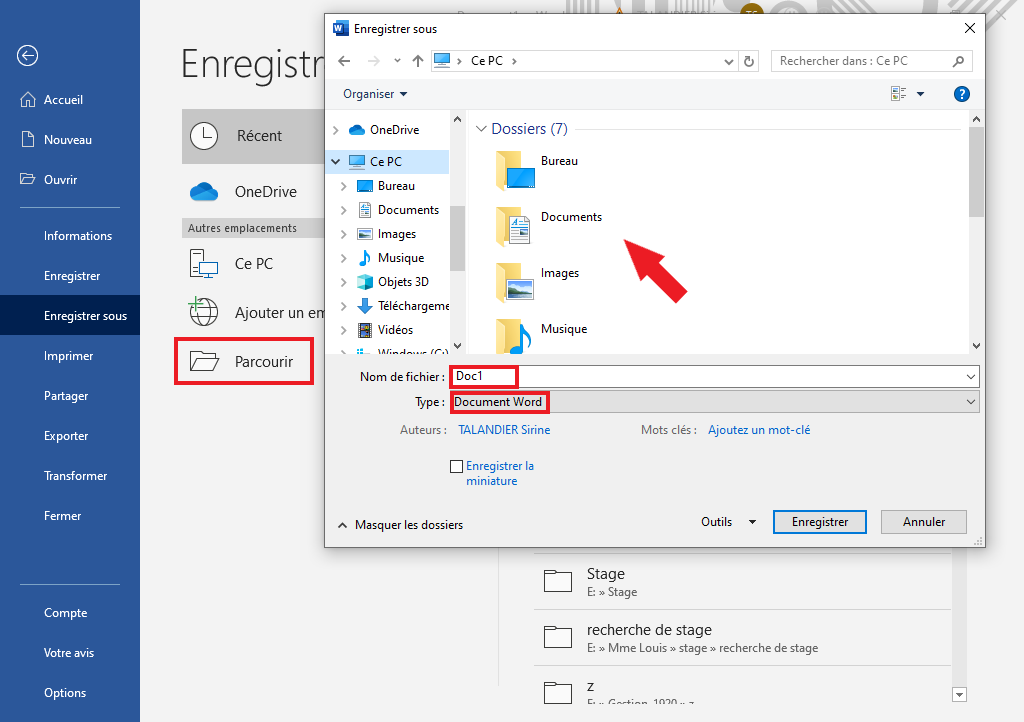
اترك تعليقاً